En los viejos tiempos de los juegos de azar, tus amigos podían ir a tu casa, tomar un segundo control remoto y saltar directamente contigo. Hoy en día, es aún más fácil gracias a Internet: tu amigo inicia la consola, inicia el juego y se une a ti en una sesión cooperativa multijugador en línea. Pero a diferencia de la era anterior a Internet, esto generalmente requiere que tu amigo tenga el juego.
Sony tiene una solución en PlayStation 5 llamada Share Play. Con él, puedes dejar que un amigo te vea jugar, tomar el control de tu personaje para ayudarte a superar una sección desafiante o jugar una partida multijugador contigo. Todo esto puede realizarse desde la comodidad de su hogar (incluso si no tienen el juego), por lo que es una buena solución en una pandemia.
Resumen
Requisitos para compartir juegos
Todo lo que necesita para compartir su pantalla es una conexión a Internet. Para obtener los mejores resultados, Sony recomienda una velocidad de carga de al menos 5 Mbps, aunque 2 Mbps son suficientes. Si puedes conectar tu PS5 a través de Ethernet, mejor.
Sin embargo, necesitará una cuenta de PlayStation Plus para pasar el controlador. Si quieren jugar juntos en el modo multijugador, ambos necesitarán una cuenta de PlayStation Plus, como es habitual en el modo multijugador de las consolas PlayStation. Ambas personas también deberán ser amigos en PSN, así que agréguelos como amigos si aún no lo ha hecho.
Conoce las limitaciones
Los juegos compartidos también tienen varias limitaciones. En primer lugar, todas las sesiones de Share Play finalizan pasada una hora, aunque siempre puedes iniciar una nueva sesión y seguir jugando. Además, no todos los juegos admiten esta función.
Además, su amigo no puede tomar capturas de pantalla mientras juega como usted o usa Remote Play en otro dispositivo. Debes dejar el juego abierto en tu PS5, porque si sales del juego, se suspenderá su sesión.
Share Play transmite imágenes directamente desde la consola del propietario del juego, similar a Remote Play. Como resultado, no se verá tan bien como si el juego se ejecutara de forma nativa en la PS5 local, por lo que si su Internet no es estable, es posible que experimente demoras o problemas.
Recomendado por nuestros editores
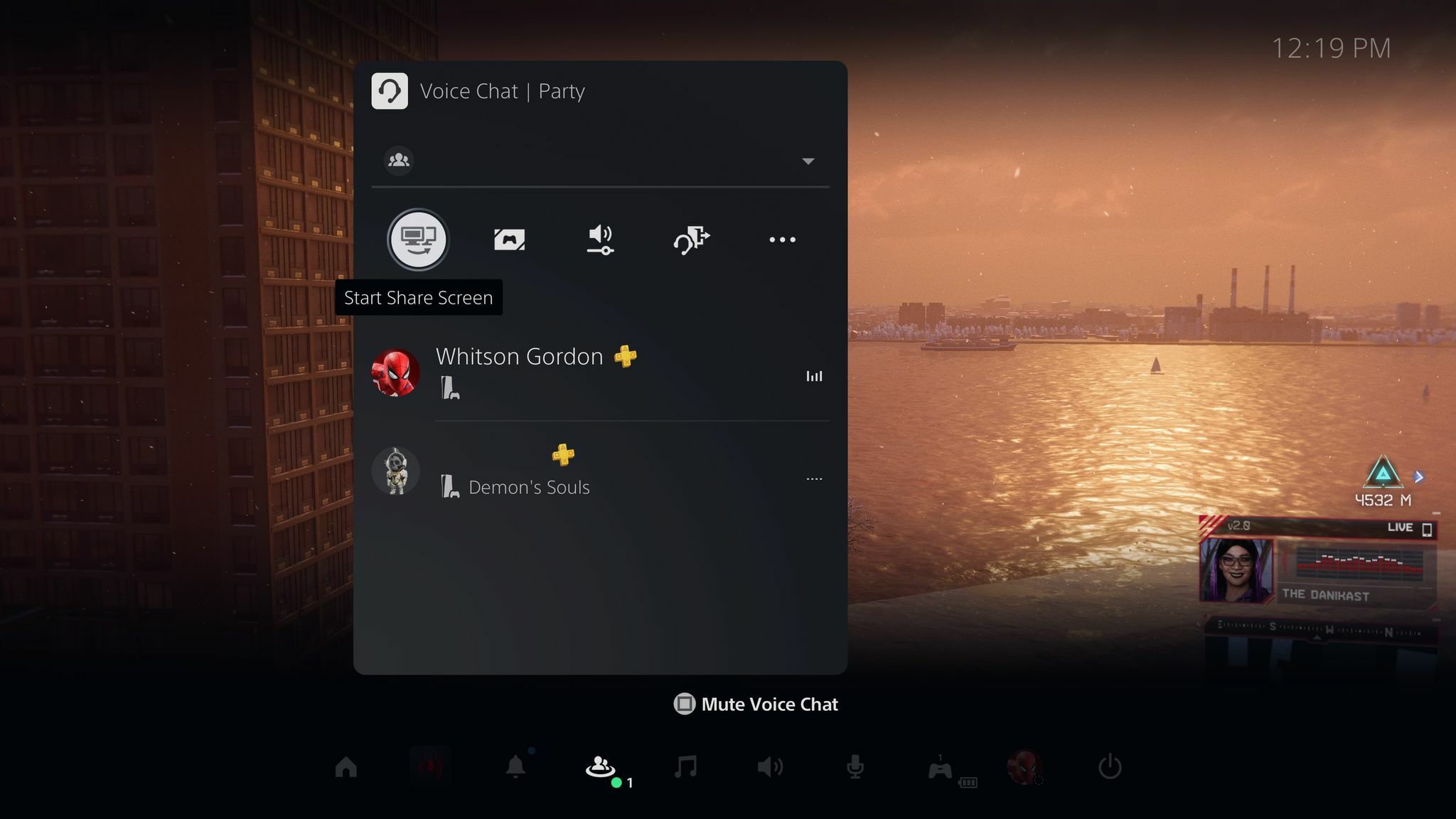
Para iniciar una sesión de Share Play, presione el botón PS en el controlador DualSense y seleccione Game Base en el menú rápido que aparece. Presione el botón cuadrado para crear una fiesta y marque la casilla junto al amigo al que desea unirse. Escoger Chat de voz> Unirsey seleccione Iniciar Compartir pantalla en la ventana que aparece. Su amigo recibirá una tarjeta de notificación en el menú rápido, que puede elegir ver en su pantalla.
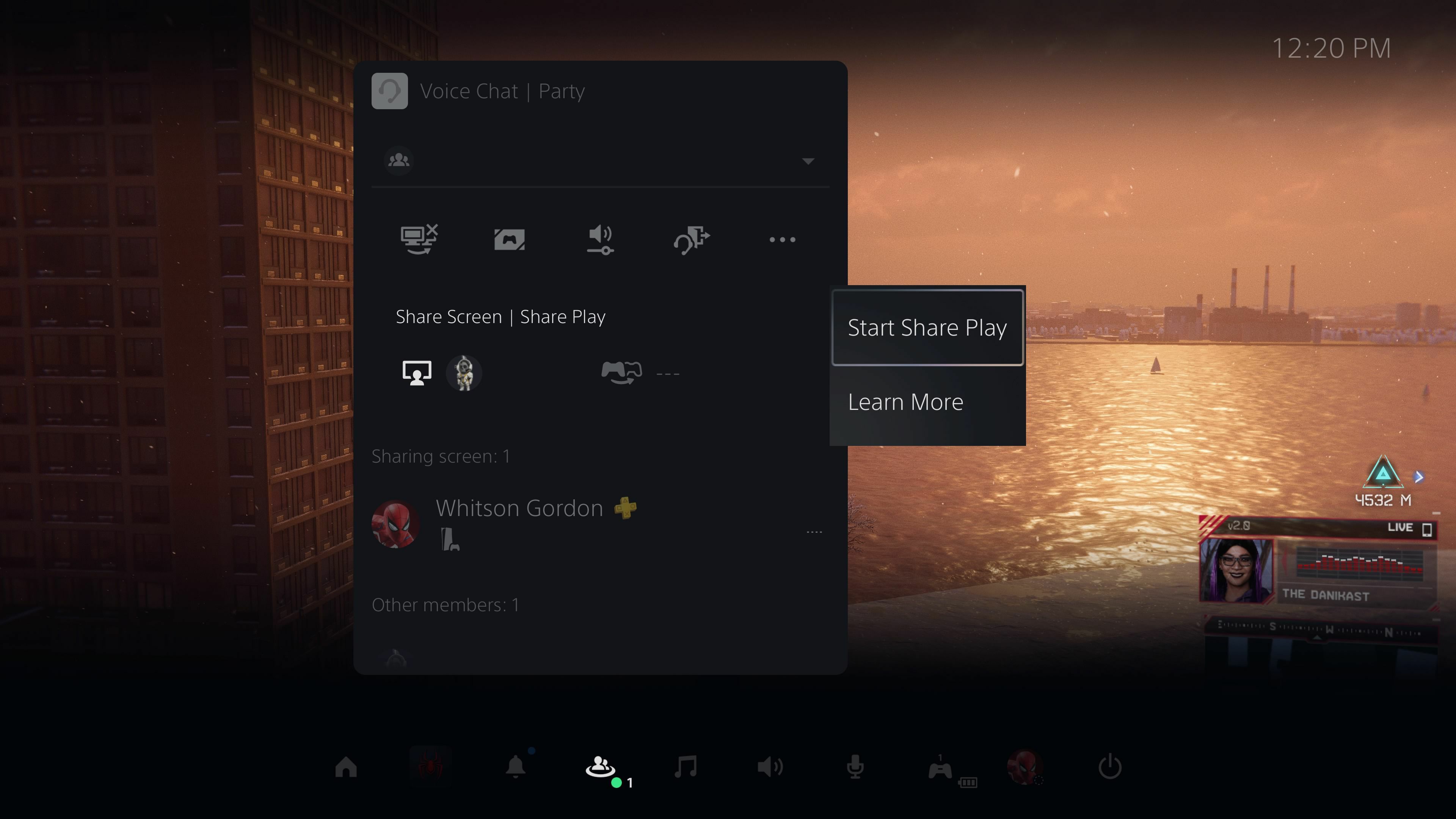
Desde aquí puedes elegir Compartir pantalla Compartir jugar botón y seleccione Empezar Compartir Jugar. Elige a tu amigo y tendrás la opción de dejar que se haga cargo de tu personaje (Visitor Play as You) o jugar un juego multijugador (Play With the Visitor). Deben recibir una invitación de su lado y pueden aceptarla y comenzar a jugar. En la pantalla de chat de voz, verá una cuenta regresiva que finaliza la sesión después de 60 minutos.
Puede finalizar la sesión manualmente en cualquier momento volviendo a base del juego> [Your Party] > Mostrar chat de voz > Compartir pantalla Compartir Play> Detener Share Play. Todavía deberían ver su pantalla hasta que termine de compartir su pantalla.





